Firefox浏览器扩展怎么安装?火狐浏览器插件安装教程
发布时间:2017-01-04 来源:查字典编辑
摘要:Firefox浏览器扩展怎么安装?firefox浏览器是一个非常自由的浏览器,你可以安装任何你需要的扩展(即:插件),如果你还不知道fire...
Firefox浏览器扩展怎么安装?firefox浏览器是一个非常自由的浏览器,你可以安装任何你需要的扩展(即:插件),如果你还不知道firefox怎么安装插件?下面查字典教程网小编就给大家带来火狐浏览器插件安装教程,一起来看看吧!
Firefox插件怎么安装?
1、下载安装,然后运行firefox火狐浏览器
2、点击右上角的菜单,在弹出的菜单中选择“附加组件”菜单项
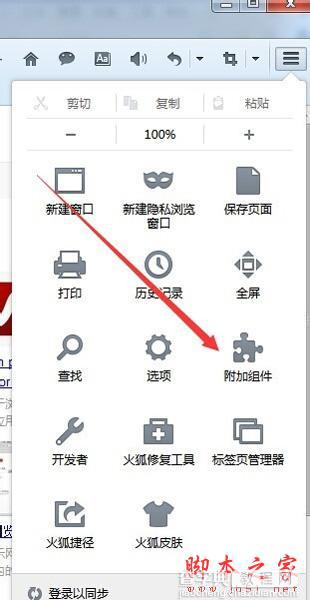
3、在打开的页面中,firefox浏览器可自动推荐一些精选插件,看一下是否对我们有用
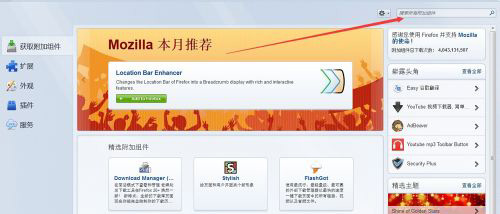
4、如果没有我们需要的插件,可以在右上角的搜索框中输入我们要安装插件的关键词,来搜索相应的插件,比如要安装视频播放的插件,只需要输入“视频播放”就会显示出相关的视频播放插件列表
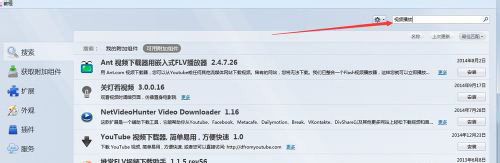
5、在这里有该插件的简单介绍,也可以点击“更多”快捷链接,来查看详细的介绍,如果感觉该插件适合我们的话,点击“安装”按钮就可以了。
以上就是查字典教程网小编带来的火狐浏览器插件安装教程,希望可以帮助到大家!


